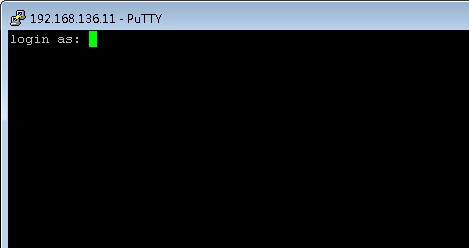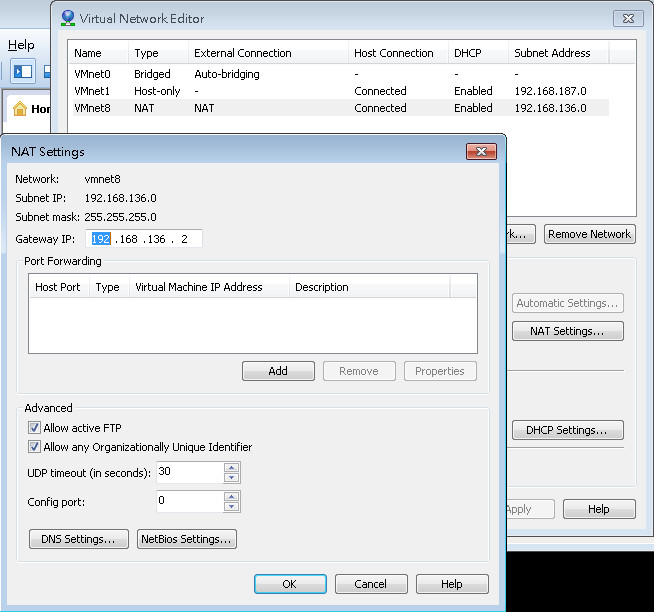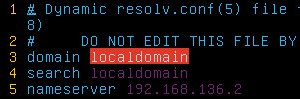摘要:[Linux]使用Putty與VMware上的Linux連線及設置
這篇主要是紀錄,主機使用Putty與VMware上的Linux連線設置的過程
這次是選用NAT(即可直接連網路),接著設定靜態IP
使用作業系統:Ubuntu-12.04.1
Step1. Edit→Virtual Network Editor→VMnet8→NAT Settings→查看「Subnet IP」 and 「Subnet mask」 and 「Gateway IP」
Step2. Linux設置靜態IP(在這設置192.168.136.11)
修改在/etc/network/interfaces的檔案
指令:sudo vi /etc/network/interfaces
如下:
auto eth0
iface eth0 inet static
address 192.168.136.11
gateway 192.168.136.2
netmask 255.255.255.0
address:從剛剛觀察到的Subnet IP,可以知道前三碼192.162.136.???,而在這我們設置最後一碼為11
gateway:即Step1.圖裡的Gateway IP
netmask:即Step1.圖裡的Subnet mask
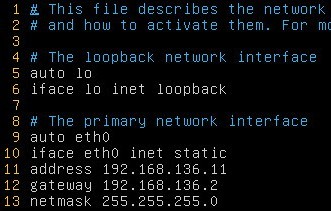
Step3.設置Linux的DNS
修改在/etc/resolv.conf的檔案
指令:sudo vi /etc/resolv.conf
如下:
nameserver 192.168.136.2
(如Step1.圖裡的Gateway IP)
Step4.重新啟動
指令:sudo reboot
Step5.安裝openssh-server
由於Putty是使用SSH 22 port來做連結,所以Linux需要支援SSH才可以相連。
指令:sudo apt-get install openssh-server
接著使用ps指令查看有沒有sshd的程序
指令:ps -A | gerp sshd

Step6.使用Putty嘗試連線
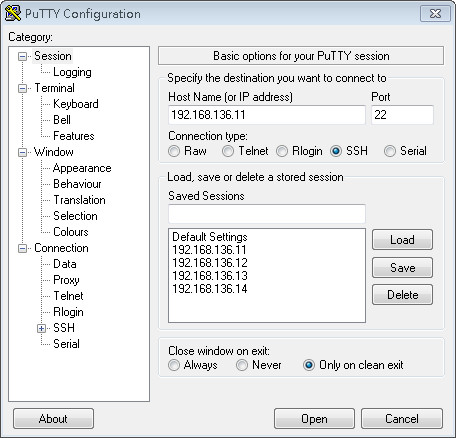
連線成功的話,會出現需登入帳號的畫面,如下: